ዝርዝር ሁኔታ:
- ደረጃ 1 - ይህ በስልክዎ ላይ ይሠራል?
- ደረጃ 2 አዲስ የአንድነት ፕሮጀክት ይጀምሩ።
- ደረጃ 3: መቀያየርን ይፍጠሩ።
- ደረጃ 4 ሞንስተር
- ደረጃ 5: የእኛን ባህሪ መቆጣጠር።
- ደረጃ 6 እስቲ ላብራራ።
- ደረጃ 7 - ንክኪዎችን ማጠናቀቅ
- ደረጃ 8: በስልክዎ ላይ እናገኘው።

ቪዲዮ: ለጀማሪዎች የተጨመረው የእውነት መተግበሪያ 8 ደረጃዎች
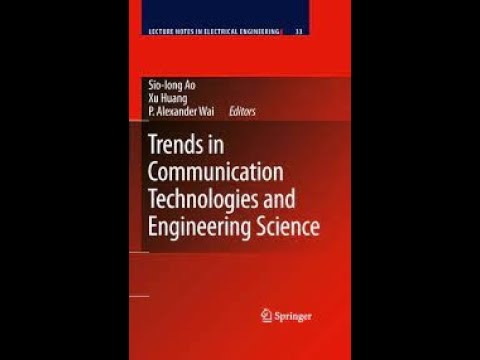
2024 ደራሲ ደራሲ: John Day | [email protected]. ለመጨረሻ ጊዜ የተሻሻለው: 2024-01-30 07:32
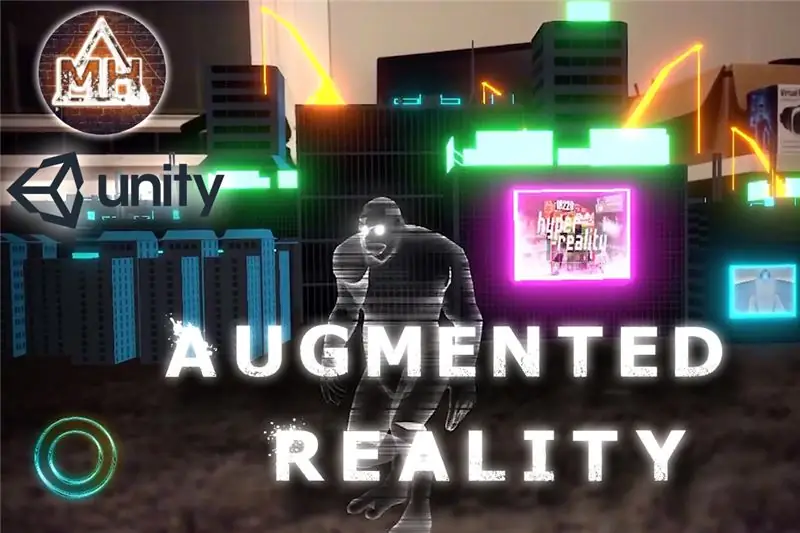
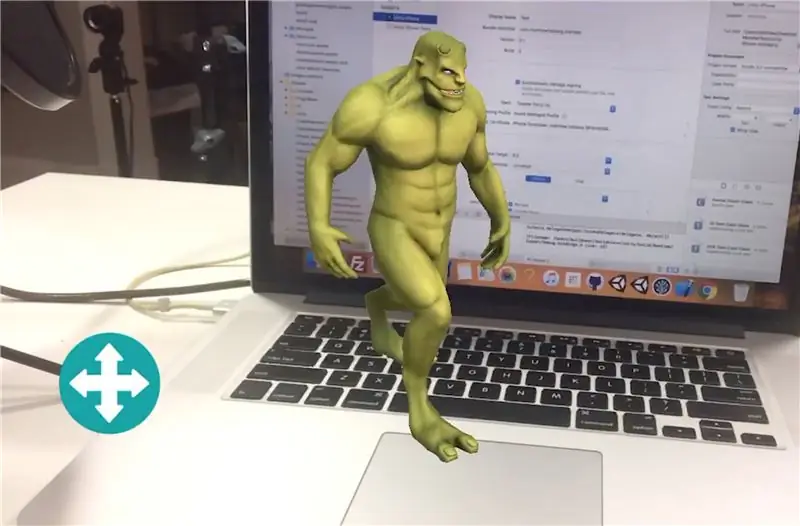
ይህ መማሪያ ለጀማሪዎች የተጨመረው የእውነት መተግበሪያን እንዴት እንደሚያደርጉ ያሳየዎታል። ለ Android ወይም ለ IOS ጠቋሚ-ያነሰ የ AR መተግበሪያ ለማድረግ Unity3D እና Vuforia የመሬት አውሮፕላን ማወቂያን እንጠቀማለን። እኛ የ 3 ዲ አምሳያን ወደ አንድነት በማከል እና በሞባይል ጆይስቲክ እንንቀሳቀስበታለን። ይህ ዘዴ እርስዎ ከሚያገኙት ከማንኛውም ሌላ ነፃ 3 ዲ አምሳያ ጋር ይሠራል።
ደረጃ 1 - ይህ በስልክዎ ላይ ይሠራል?
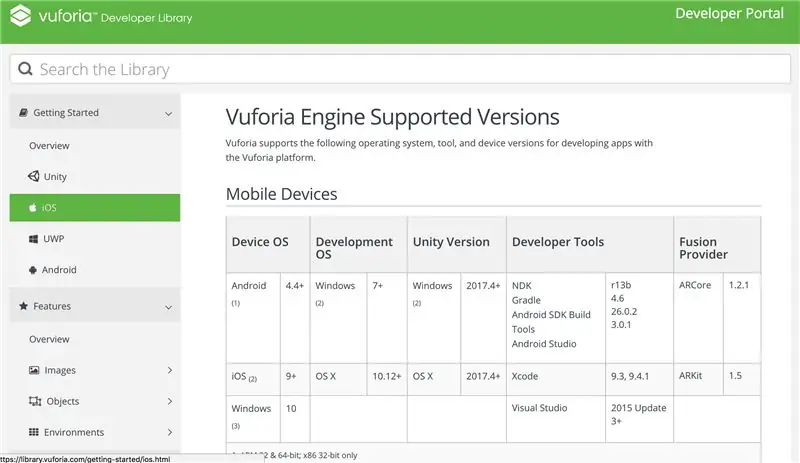
በመጀመሪያ ስልክዎ የ Vuforia የመሬት አውሮፕላን ማወቂያን የሚደግፍ መሆኑን ማረጋገጥ አለብን ስለዚህ ስልክዎ በሚደገፉ መሣሪያዎች ዝርዝር ውስጥ መሆኑን ያረጋግጡ።
library.vuforia.com/articles/Solution/Vufo…
እስከ ሶፍትዌር ድረስ የሚያስፈልግዎት ብቸኛው የአንድነት ነፃ ስሪት ነው። አስቀድመው ከሌለዎት ወደ Unity3d.com ይሂዱ እና አንድነትን ያግኙ የሚለውን ጠቅ ያድርጉ። አሁን እኔ ስሪት 2018.2.0 ን እጠቀማለሁ ፣ ይህ ስሪት ከአሁን በኋላ የማይገኝ ከሆነ ወደ የቆዩ የአንድነት ስሪቶች ይሂዱ እና 2018.2.0 ን ያውርዱ።
በመጫን ሂደቱ ወቅት ምን ዓይነት ስልክ እንዳለዎት ለ IOS ወይም ለ Android ጥቅሎቹን መጫንዎን ያረጋግጡ እና የ Vuforia ድጋፍን መጫንዎን ያረጋግጡ።
ደረጃ 2 አዲስ የአንድነት ፕሮጀክት ይጀምሩ።
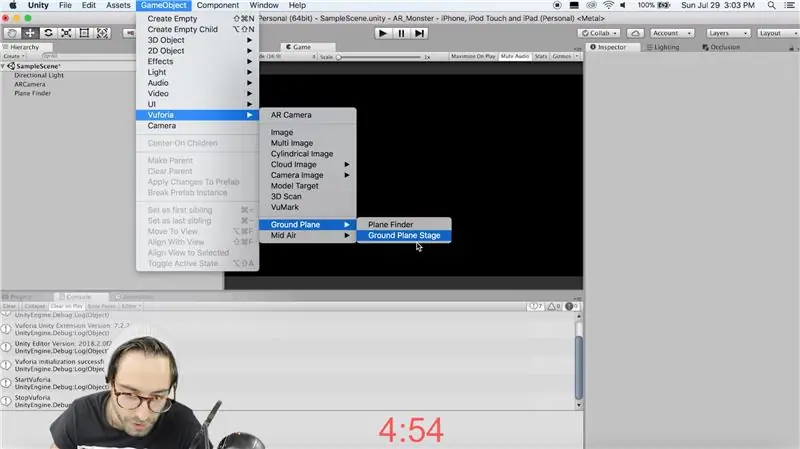
አዲስ የአንድነት ፕሮጀክት ይጀምሩ እና ዋናውን ካሜራ ይሰርዙ። በላይኛው ምናሌ አሞሌ ላይ ወደ የጨዋታ ነገር ፣ vuforia ይሂዱ እና “ARCamera” ን ያክሉ።
ማንኛውም ነገር ከመሠራቱ በፊት Vuforia ን ማንቃት አለብን ፣ ስለዚህ ወደ ፋይል ግንባታ ቅንብሮች ይሂዱ ፣ የመሣሪያ ስርዓት ፣ የ XR ቅንብሮችን ይቀይሩ እና የ Vuforia Augmented እውነታ ድጋፍን ያንቁ።
በ “ARCamera” የጨዋታ ነገር ላይ ጠቅ ያድርጉ እና በተቆጣጣሪው ውስጥ የ Vuforia ውቅረትን ጠቅ ያድርጉ። ከታች የመሣሪያ መከታተያን ያንቁ እና የመከታተያ ሁነታን ወደ አቀማመጥ ይለውጡ።
ካሜራውን ካገኙበት ከተመሳሳይ የ Vuforia ምናሌ ውስጥ የመሬት አውሮፕላን ደረጃን እና የአውሮፕላን መፈለጊያ ያክሉ።
በአውሮፕላኑ መፈለጊያ ላይ ተቆልቋይ ምናሌውን ወደ በይነተገናኝ ፣ የተባዛ ደረጃን ምልክት አያድርጉ እና የመሬት አውሮፕላኑን ደረጃ ነገር በአውሮፕላኑ መፈለጊያ ላይ ወደ ባዶ መልህቅ ደረጃ ማስገቢያ ይጎትቱት።
በላይኛው ምናሌ ላይ ወደ ንብረቶች ፣ ማስመጣት ጥቅል ፣ የመሣሪያ ስርዓት ግብዓት ይሂዱ ስለዚህ አሁን የእኛን ጆይስቲክ ማከል አለብን።
አዲስ በተጨመረው መደበኛ ንብረቶች አቃፊ ውስጥ ወደ ቅድመ -ቅምጦች ይሂዱ እና የሞባይል ነጠላ ዱላ መቆጣጠሪያ ቅድመ -ቅጅውን ወደ ትዕይንት ይጎትቱ።
የመዝለል ቁልፍን ይሰርዙ። በተዋረድ ውስጥ በቀኝ ጠቅ ያድርጉ እና በይነገጽ ፣ የክስተት ስርዓት ያክሉ።
በመጨረሻ በጆይስቲክ ስርወ ጨዋታ ነገር ላይ አንድ አካል ለማከል ጠቅ ያድርጉ እና የሸራ ማስፋፊያ ያክሉ። ተቆልቋይውን በማያ ገጽ መጠን ወደ ልኬት ይለውጡት። በጆይስቲክ ስክሪፕት ላይ የእንቅስቃሴውን ክልል ወደ 25 ይለውጡ።
ደረጃ 3: መቀያየርን ይፍጠሩ።
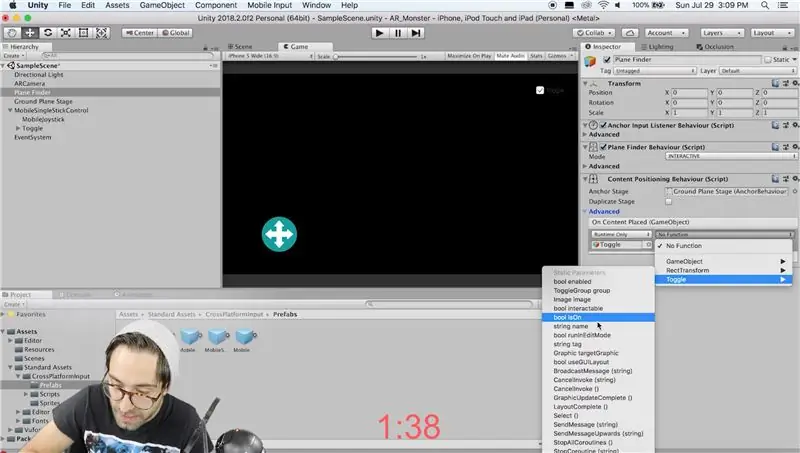
አሁን የይዘት አቀማመጥ ባህሪ ነባሪው ባህሪ በማያ ገጹ ላይ ጠቅ ባደረግን ቁጥር የመሬቱ አውሮፕላን ደረጃ ወደ ቦታው ይመለሳል። ይህ እኛ የምንፈልገውን እንዳይሆን እንደ አዝራሮች ወይም እንደ ጆይስቲክ ባሉ በይነገጽ ዕቃዎች ላይ ጠቅ ስናደርግ ያጠቃልላል። Vuforia በአሁኑ ጊዜ የይዘት አቀማመጥ ባህሪን ማረም ይህንን ችግር እንዲያስተካክል ስለማይፈቅድ እኛ ራሳችንን ከባዶ መፃፍ እንችላለን ፣ ወይም ለዚህ አጋዥ ስልጠና እኛ ይህንን ተግባር የሚያበራ ወይም የሚያጠፋ መቀያየር እንፈጥራለን።
በጆይስቲክ ላይ በቀኝ ጠቅ ያድርጉ እና በይነገጽ ይፍጠሩ ፣ ይቀያይሩ። ከፈለጉ ሁሉንም ነገር ያስፋፉ እና ቀለሞችን ወይም ጽሑፉን ይለውጡ።
የመቀየሪያው እሴት በተለወጠው ክፍል ላይ የአውሮፕላኑን መፈለጊያ ያክሉ እና በመቀየሪያው እሴት ላይ በመመስረት የጨዋታውን ነገር ገባሪ እንዲያደርግ ያድርጉት። አሁን እቃው በአለም ውስጥ ከተቀመጠ ምናልባት መቀያየሪያውን ማጥፋት አለብን ስለዚህ ወደ የይዘት አቀማመጥ ባህሪ ይሂዱ እና መቀየሪያውን ወደተቀመጠው ይዘት ይጎትቱት እና መቀያየሪያውን ያጥፉት።
ደረጃ 4 ሞንስተር
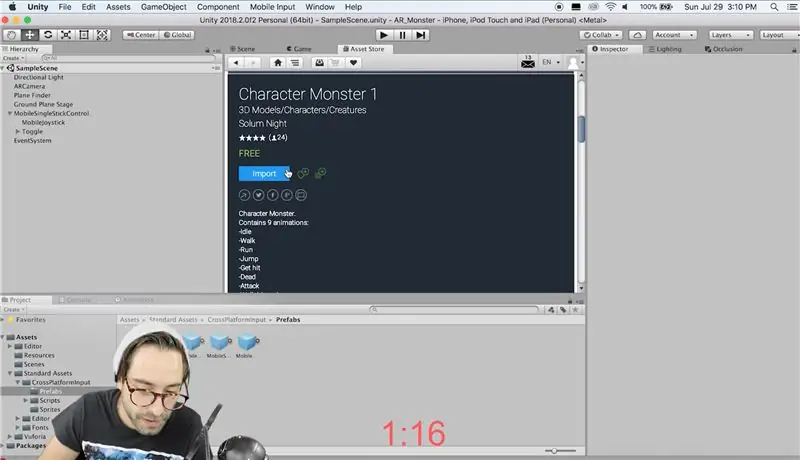
ወደ መስኮት ይሂዱ ፣ አጠቃላይ እና የንብረት መደብር መስኮት ያክሉ።
“የቁምፊ ጭራቅ” ይፈልጉ እና በነጻ ይለዩ ፣ የመጀመሪያውን ውጤት ይያዙ እና ያንን ያስመጡ።
ሕፃኑ እንዲሆን ከመሬት አውሮፕላን ደረጃ በታች ያለውን ጭራቅ ቅድመ -ዝግጅት ይጎትቱ። አቋሙን እና ሽክርክሪቱን ወደ ዜሮ ያዘጋጁ። የ x y እና z ልኬቱን ወደ.1 ያዘጋጁ።
ወደ አኒሜተር ይሂዱ እና ከመግባት በስተቀር ሁሉንም ነገር ይሰርዙ። ከጭራቅ አኒሜሽን አቃፊ በእግር ጉዞ እና ስራ ፈት እነማዎችን ይጎትቱ።
በመለኪያ ክፍል ውስጥ የመደመር ቁልፍን ጠቅ ያድርጉ እና “መራመድ” እና “ስራ ፈት” የሚለውን ሁለት ቀስቅሴዎችን ያክሉ።
እያንዳንዱን አኒሜሽን ጠቅ ያድርጉ እና ወደ ሌላኛው ሽግግር ያክሉ።
እያንዳንዱን ሽግግር ጠቅ ያድርጉ እና ሁኔታ ያክሉ ፣ ለመጀመሪያው በእግር ጉዞ ያድርጉ እና ለሁለተኛው ስራ ፈት ያድርጉ። ምልክት ያንሱ የመውጫ ጊዜ አለው እና ሁሉንም ተንሸራታቾች በእያንዳንዱ ላይ ወደ 0 ይጎትቱ።
አሁን እያንዳንዱ አኒሜሽን እንዲዞር እንፈልጋለን ስለዚህ በእያንዳንዱ እነማ ላይ ጠቅ ያድርጉ እና ወደ ቅንጥቡ ይሂዱ። በእያንዳንዱ ላይ አርትዕን ጠቅ ያድርጉ እና የ loop ጊዜን ይመልከቱ።
ደረጃ 5: የእኛን ባህሪ መቆጣጠር።
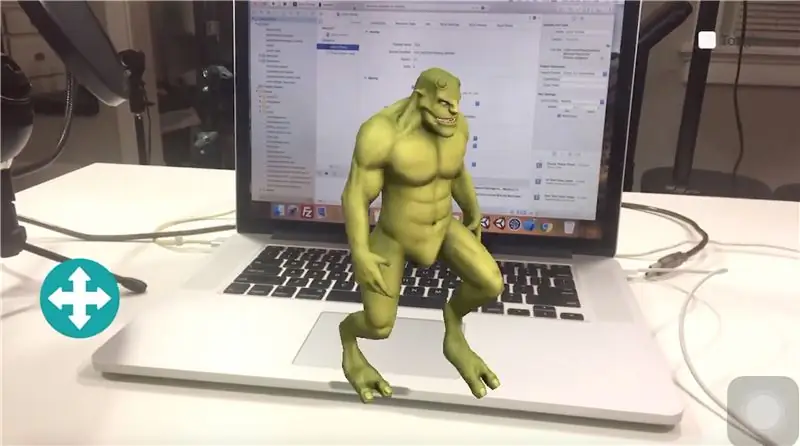
በንብረቶች አቃፊ ውስጥ በቀኝ ጠቅ ያድርጉ እና “CharacterController” የተባለ የ C# ስክሪፕት ይፍጠሩ እና ይህንን ያክሉ
ስርዓትን በመጠቀም ስብስቦችን;
System. Collections. Generic ን በመጠቀም። UnityEngine ን በመጠቀም; UnityStandardAssets. CrossPlatformInput ን በመጠቀም; የሕዝብ መደብ CharacterController: MonoBehaviour {የግል const float speed =.1f; የግል አኒሜተር አኒ; // ይህንን ለጀማሪ ባዶነት ጀምር () {anim = GetComponent (); } // ዝማኔ በአንድ ፍሬም ባዶነት አንድ ጊዜ ይጠራል ዝማኔ () {// ቁምፊን ከጆይስቲክ ግቤት ተንሳፋፊ x = CrossPlatformInputManager. GetAxis ("አግድም"); float y = CrossPlatformInputManager. GetAxis ("አቀባዊ"); ከሆነ (! x. Equals (0) &&! y. Equals (0)) {transform.eulerAngles = new Vector3 (transform.eulerAngles.); } ከሆነ (! x. Equals (0) ||! y. Equals (0)) {transform.position += transform.forward * Time.deltaTime * speed; anim. SetTrigger ("መራመድ"); } ሌላ {anim. SetTrigger ("ስራ ፈት"); }} ይፋዊ ባዶ ቦታ PlaceCharacter () {transform.localPosition = Vector3.zero; }}
ደረጃ 6 እስቲ ላብራራ።
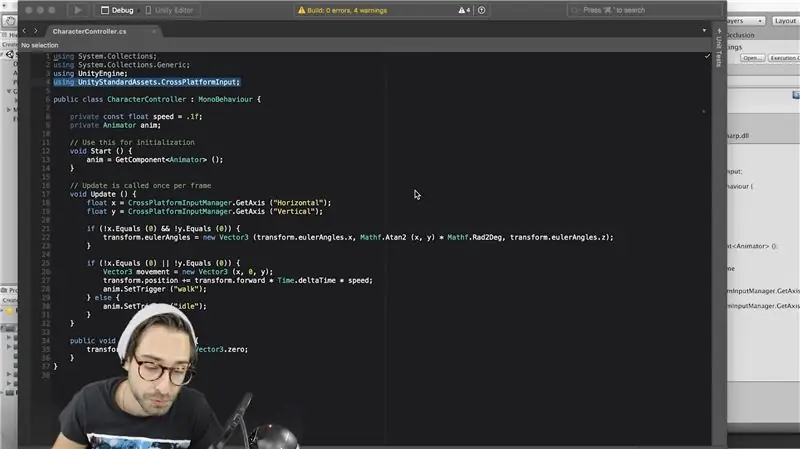
በመጀመሪያ እኛ ከላይ የተገለፀ የማያቋርጥ ተንሳፋፊ አለን ፣ ስለዚህ ጭራቅዎ በፍጥነት ወይም በዝግታ እንዲንቀሳቀስ ከፈለጉ ያንን እሴት ይለውጡ።
የዚህን ጭራቆች አኒሜተር (በዚህ መንገድ እኛ እነማዎችን ከኮድ መጫወት የምንችልበት) እንደ “GetComponent ()” ያለ አንድ ነገር ማድረግ እንድንችል ይህ ስክሪፕት ወደ ጭራቃችን ሊጨምር ነው።
እኛ ከዚያ የጆይስቲክን የ x እና y እንቅስቃሴን ከመስቀል መድረክ ግብዓት አቀናባሪ እናገኛለን እና እያንዳንዳቸውን በተለዋዋጭ ውስጥ እናስቀምጣቸዋለን።
ከዚያ በጆይስቲክ ግቤት መሠረት ጭራቁን ለማዞር እና ለማንቀሳቀስ እነዚያን ሁለት ተለዋዋጮች እንጠቀማለን።
ጭራቁ የሚንቀሳቀስ ከሆነ የእግር ጉዞ አኒሜሽን እንጫወታለን እና የማይንቀሳቀስ ከሆነ ስራ ፈት አኒሜሽን እንጫወታለን።
እኛ ያለን የመጨረሻው ተግባር የመሬት አውሮፕላኑ በተስተካከለ ቁጥር ጭራቆቹን አካባቢያዊ አቀማመጥ ወደ ዜሮ እንድናስቀምጥ ነው። ስለዚህ የእኛ መተግበሪያ አሁን በተዋቀረበት መንገድ ፣ ፉፎሪያ ማያ ገጹን ጠቅ ባደረግን ቁጥር የመሬቱን አውሮፕላን ደረጃ እንደገና ያስተካክላል። ጭራቃችን በደረጃው ዙሪያ መንቀሳቀስ ይችላል ስለዚህ ቦታው በተስተካከለ ቁጥር ከመድረኩ አንጻር ወደ ቦታው ዜሮ መመለስ አለብን።
ደረጃ 7 - ንክኪዎችን ማጠናቀቅ
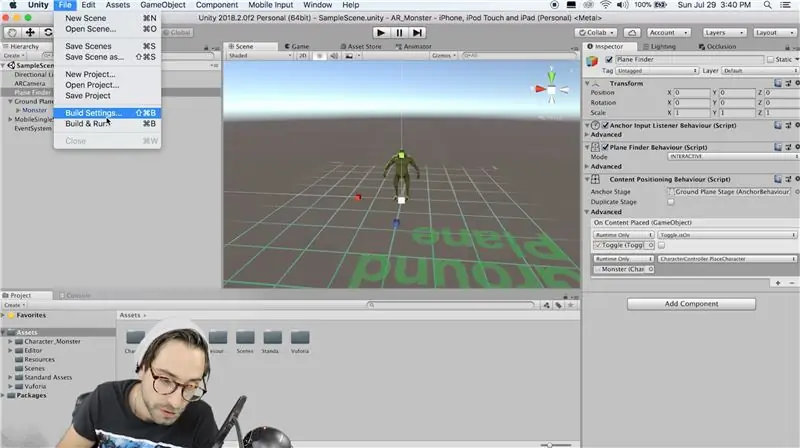
በመጨረሻ የእኛን CharacterController.cs ን ጭራቃችን ላይ ማከል ብቻ ያስፈልገናል። ስለዚህ በደረጃው ውስጥ ወደ ጭራቅ ቅድመ -ቅድመ -ሥሩ ሥር ለውጥ ይሂዱ እና ጠቅ ያድርጉት። ይህ ወደ ተቆጣጣሪው ወደ ቀኝ ይጎትታል። ክፍል አክልን ጠቅ ያድርጉ እና የቁምፊውን ተቆጣጣሪ ስክሪፕት ይፈልጉ። ያንን ያክሉ።
እንዲሁም የእኛ የ “PlaceCharacter” ተግባር በትክክል መጠራቱን ማረጋገጥ አለብን ፣ ስለዚህ ወደ አውሮፕላን መፈለጊያ ጨዋታ ነገር ይሂዱ እና ጠቅ ያድርጉት።
በተቆጣጣሪው ውስጥ ለማስፋት ጠቅ ማድረግ የሚችሉበት የላቀ ክፍል መኖር አለበት። እዚያ “OnContentP Place” የሚባል የአንድነት ዝግጅት አለ። የመደመር አዝራሩን ጠቅ በማድረግ በዚያ ላይ አንድ ተግባር ያክሉ። ጭራቁን እዚያ ወደ ባዶው ማስገቢያ ይጎትቱት ፣ የቁምፊውን ተቆጣጣሪ ስክሪፕት ይምረጡ እና በመጨረሻም የ “PlaceCharacter” ተግባርን ይምረጡ።
ደረጃ 8: በስልክዎ ላይ እናገኘው።
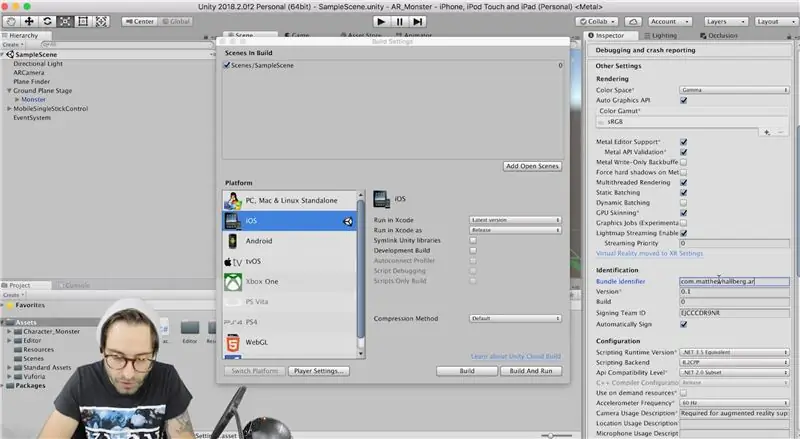
እርስዎ በ Android ወይም በ IOS ላይ ፋይል ላይ ጠቅ ካደረጉ ፣ ቅንብሮችን ይገንቡ እና ለእያንዳንዱ የመሣሪያ ስርዓትዎ ወደ የተጫዋች ቅንብሮች ይሂዱ። በሁለቱም ሁኔታዎች ለቅርቅ መለያው (በ "com. YourName. YourAppName" መልክ) የሆነ ነገር ማስገባትዎን ያረጋግጡ። እንዲሁም በካሜራ አጠቃቀም መግለጫ መስክ ውስጥ የተወሰነ መልእክት እንዳለዎት ያረጋግጡ።
በ Android ላይ የእርስዎ የ Android ቲቪ ተኳሃኝነትን ምልክት ካደረጉ እና አነስተኛውን የግንባታ ዒላማዎን ወደ Nougat ከቀየሩ።
ወይ ይምቱ እና ያሂዱ ፣ ወይም ግንባታን ይምቱ እና.apk ን በ ADB ወይም በ Android ስቱዲዮ ይጫኑ።
በ IOS ላይ ከሆኑ ግንባታውን ይምቱ እና ከዚያ በ XCode ውስጥ የተገኘውን አቃፊ ይክፈቱ። ለነፃ የ Apple ገንቢ መለያ ይመዝገቡ (የእኛ ከሌለን) ቡድንዎን ይምረጡ እና በስልክዎ ላይ ለማግኘት የመጫወቻ ቁልፍን ይምቱ!
ጥያቄዎች ካሉዎት በአስተያየቶቹ ውስጥ ያሳውቁኝ!
የሚመከር:
የተጨመረው የእውነት ስልክ Gear: 7 ደረጃዎች

የተጨመረው የእውነት ስልክ Gear: ርካሽ ፣ ቀላል ፣ አሪፍ
የተጨመረው የእውነት እንቆቅልሽ 11 ደረጃዎች

የተጨባጭ እውነታ እንቆቅልሽ -የእንቆቅልሽ ጨዋታዎች በቀላሉ አስደናቂ ናቸው። የሁሉም ዓይነቶች እንቆቅልሾች አሉ ፣ የተለመደው የጃግሶው እንቆቅልሽ ፣ ማዙን ፣ በምልክቶች እና የዚህ ዘውግ የቪዲዮ ጨዋታዎች (ለምሳሌ ፣ ካፒቴን ቶድ)። የእንቆቅልሽ ጨዋታዎች ተጫዋቹ የችግር አፈታት ስትራቴጂን እንዲቀርፅ ይጠይቃሉ።
የተጨመረው የእውነት ድር አሳሽ 9 ደረጃዎች

የተሻሻለ የእውነት ድር አሳሽ - ዛሬ እኛ ለ Android የተሻሻለ የእውነት የድር አሳሽ እንሠራለን። ይህ ሀሳብ የተጀመረው ExpressVPN ስፖንሰር የተደረገ የ YouTube ቪዲዮ እንዳደርግ ሲጠይቀኝ ነው። ይህ የእኔ የመጀመሪያ ስለሆነ ፣ ከምርታቸው ጋር የሚዛመድ አንድ ነገር ለማድረግ ፈልጌ ነበር። Pr
ለሜሜስ የተጨመረው የእውነት መተግበሪያ እንሥራ! 8 ደረጃዎች

ለሜሜዎች የተጨመረው የእውነት መተግበሪያን እናድርግ! - በዚህ መመሪያ ውስጥ ትውስታዎችን ለመፈለግ የጉግል ኤፒአዩን የሚጠቀም በ Unity3D ውስጥ ለ Android እና ለ IOS የተጨመረው የእውነት መተግበሪያ እንሠራለን። እኛ ይህ የሞባይል መተግበሪያ ለ … እንዲሠራ በአንድነት ውስጥ የፎፈሪያን የመሬት አውሮፕላን ማወቂያን እንጠቀማለን።
የተጨመረው የእውነት ምርት ማሳያ (TfCD) 11 ደረጃዎች (ከስዕሎች ጋር)

የተሻሻለ የእውነት ምርት ማሳያ (ቲኤፍሲዲ) - በበረራ ወቅት ምርቶችን መሸጥ በአሁኑ ጊዜ በጣም ተወዳጅ እየሆነ መጥቷል። ሆኖም በአውሮፕላኑ ላይ ተሳፋሪው (ሊገዛ የሚችል) የሚያየው የመጀመሪያው እና ማለት ይቻላል መረጃ የታተመ ብሮሹር ነው። ይህ አስተማሪ በአውሮፕላን ላይ የፈጠራ ዘዴን ያሳያል
